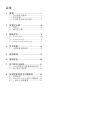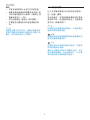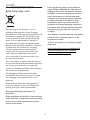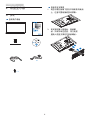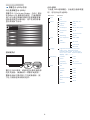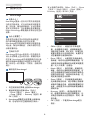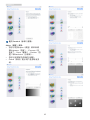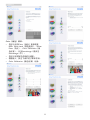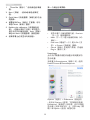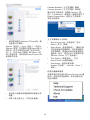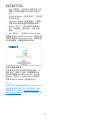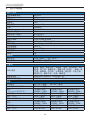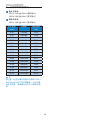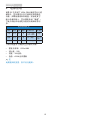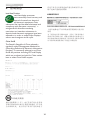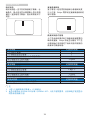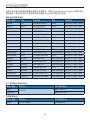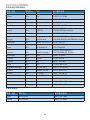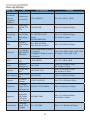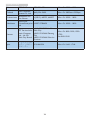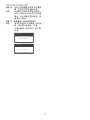目录
1. 重要 ..........................................................1
1.1 安全措施与维修 ...........................................1
1.2 标志说明............................................................2
1.3 产品和包装材料的废弃 ..........................3
2. 设置显示器 ............................................ 4
2.1 安装 .......................................................................4
2.2 操作显示器 ......................................................5
3. 图像优化.................................................8
3.1 SmartImage ........................................................8
3.2 SmartContrast ..................................................9
3.3 Philips SmartControl Lite ...........................9
4. 技术规格...............................................16
4.1 分辨率和预设模式 .................................. 18
5. 电源管理...............................................19
6. 管制信息...............................................20
7. 客户服务与保修 .................................21
7.1 Philips平板显示器像素缺陷规定 ...21
7.2 客户服务与保修 ........................................23
8. 故障排除和常见问题解答 ...............27
8.1 故障检修.........................................................27
8.2 SmartControl Lite常见问题解答 .....28
8.3 一般常见问题解答 .................................. 29

1
1. 重要
1. 重要
此电子版用户指南适合使用 Philips 显示器
的所有用户。请在使用您的显示器之前花
点时间阅读本用户手册。它包含与使用显
示器相关的重要信息和注意事项。
产品享受 Philips 保修须符合下列条件:产
品适当用于其设计目的、符合操作说明、
返修时提供原始帐单或付款收据,帐单或
收据应载明购货日期、销售商名称、产品
型号及生产号。
1.1 安全措施与维修
警告
使用本文档中未介绍的控制、调整或过程
可能导致碰撞、电气危险和 / 或机械危险。
连接和使用电脑显示器时,请阅读并遵循
以下说明。
操作
• 请使显示器远离阳光直接照射、明亮强
光线、以及任何其他热源。长期暴露于此
类环境可能导致显示器褪色和损坏。
• 移开任何可能掉入通风孔的物品或者会
妨碍显示器电子器件正常冷却的物品。
• 请勿堵塞机壳上的通风孔。
• 放置显示器时,确保电源插头和插座便
于插拔。
• 如果通过拔掉电源线或直流电源线关闭
显示器电源,则在重新连接电源线或直
流电源线以进行正常操作之前,必须等
待6秒钟。
• 请务必使用由Philips提供的经过认可的
电源线。如果电源线缺失,请与您当地
的 服 务 中 心 联 系 。( 请 参 见 消 费 者 信 息
中心)
• 在使用过程中,请勿让显示器受到剧烈
震动或碰撞。
• 在使用或运输期间,不要敲打显示器或
使显示器掉落。
维护
• 为保护显示器以避免可能的损坏,请勿过
分施力于LCD面 板 。移 动 显 示 器 时 ,抓 住
边框将其抬起;抬起时,不要将手或手指
放在LCD面板上。
• 长时间不使用显示器时,应拔掉显示器
电源插头。
• 使用略微蘸湿的布清洁显示器时,应拔
掉显示器电源线插头。电源关闭时,可以
使用干布擦拭屏幕。但是,切勿使用有
机 溶 剂( 如 酒 精 )或 含 氨 水 的 液 体 清 洁
显示器。
• 为 避 免 电 击 或 本 机 永 久 性 损 坏 ,不 要 在 多
尘、下雨、水附近或过分潮湿的环境中使
用显示器。
• 如果显示器被弄湿了,应尽快用软布擦
拭干净。
• 如果异物或水进入显示器,请立即关闭
电源,并拔掉电源线。然后,取出异物或
擦干水,并送到维修中心进行检修。
• 请勿在炎热、阳光直接照射或严寒的地
方存放或使用显示器。
• 为了保持显示器的最佳性能并延长使用
寿命,请在符合下列温度和湿度条件的
地方使用显示器。
• 温度:0-40°C 32-95°F
• 湿度:20-80% RH
• 重要:显示器无人看管时务必启动移动
的屏幕保护程序。如果显示器将显示静
止不变的内容,请务必启用屏幕定期刷新
应 用 程 序 。长 时 间 不 间 断 显 示 静 止 或 静
态 图 像 可 能 会 在 屏 幕 上 造 成 “ 烙 印 ”,也
称“ 残 像 ” 或 “ 重 影 ”。
• “ 烙 印 ” 、“ 残 像 ” 或 “ 重 影 ” 是 LCD面板
技术的一种常见现象。多数情况下,关掉
电源一定时间后,“烙印”、“残像”或“
重影”会逐渐消失。
小心
若不激活屏幕保护程序或者屏幕定期刷新
应用程序,可能导致严重的“烙印”、“残像”
或“重影”现象,这些现象可能不会消失,
也无法修复。上面提到的损坏不在保修范
围内。

2
1. 重要
维修
• 只有专业的维修人士可以打开机壳盖。
• 如果在维修或集成时需要任何文档,请
与 您 当 地 的 服 务 中 心 联 系 。( 请 参 见 “ 消
费 者 信 息 中 心 ”一 章 )
• 关于运输信息,请参见“技术规格”。
• 不要将显示器放在阳光直接照射的车
内。
注
如果显示器工作不正常,或者当您参照本
手册中的操作说明而不知道应执行哪个步
骤时,请与服务技术人员联系。
1.2 标志说明
以下分节描述使用于此文件的标志惯例。
注、注意、警告
在此指南中,文字段落配有图标并以黑体
或斜体书写。这些段落含有注、注意或警
告字句。其使用如下:
注
此图标显示重要信息和提示,以助你更好
地使用你的电脑系统。
注意
此图标显示的信息提醒你如何避免硬体的
潜在损害或数据丢失。
小心
此图标显示对身体伤害的可能性,并警告
你如何避免此问题。
某些小心警告可能以不同格式出现,也可
能不带任何图标。在此类情况下,小心警
告的具体显示由管理机关规定。

3
1. 重要
1.3 产品和包装材料的废弃
废旧电气和电子设备 - WEEE
This marking on the product or on its
packaging illustrates that, under European
Directive 2012/19/EU governing used electrical
and electronic appliances, this product may
not be disposed of with normal household
waste. You are responsible for disposal of
this equipment through a designated waste
electrical and electronic equipment collection.
To determine the locations for dropping
off such waste electrical and electronic,
contact your local government office, the
waste disposal organization that serves
your household or the store at which you
purchased the product.
Your new Display contains materials that can
be recycled and reused. Specialized companies
can recycle your product to increase the
amount of reusable materials and to minimize
the amount to be disposed of.
All redundant packing material has been
omitted. We have done our utmost to make
the packaging easily separable into mono
materials.
Please find out about the local regulations
on how to dispose of your old Display and
packing from your sales representative.
Taking back/Recycling Information for
Customers
Philips establishes technically and economically
viable objectives to optimize the environmental
performance of the organization's product,
service and activities.
From the planning, design and production
stages, Philips emphasizes the important of
making products that can easily be recycled.
At Philips, end-of-life management primarily
entails participation in national take-back
initiatives and recycling programs whenever
possible, preferably in cooperation with
competitors, which recycle all materials
(products and related packaging material) in
accordance with all Environmental Laws and
taking back program with the contractor
company.
Your display is manufactured with high quality
materials and components which can be
recycled and reused.
To learn more about our recycling program
please visit
http://www.philips.com/sites/philipsglobal/
about/sustainability/ourenvironment/
productrecyclingservices.page

4
2. 设置显示器
2. 设置显示器
2.1 安装
包装箱内物品
BDM3200FC
©
2
0
1
4
K
o
n
i
n
k
l
i
j
k
e
P
h
i
l
i
p
s
N
.
V
.
A
l
l
r
i
g
h
t
s
r
e
s
e
r
v
e
d
.
U
n
a
u
t
h
o
r
i
z
e
d
d
u
p
l
i
c
a
t
i
o
n
i
s
a
v
i
o
l
a
t
i
o
n
o
f
a
p
p
l
i
c
a
b
l
e
l
a
w
s
.
M
a
d
e
a
n
d
p
r
i
n
t
e
d
i
n
C
h
i
n
a
.
V
e
r
s
i
o
n
Philips and the Philips’ Shield Emblem are registered trademarks of
Koninklijke Philips N.V. and are used under license from Koninklijke
Philips N.V.
Display drivers
SmartControl software
User’s Manual
使用 前请阅读使用说明
保留备用
DVI
x 9
Display
安装底座支撑臂
1. 将显示器正面朝下放在平滑柔软的表面
上,注意不要刮擦或损坏屏幕。
2. 将支撑柱插入套管后,锁紧螺
丝。用双手拿住底座,用力将底
座插入底座支撑柱并锁紧螺丝。
2
1

5
2. 设置显示器
连接到 PC
1
1
2
2
4
3
3
交流 / 直流电源输入
DVI 输入
VGA 输入
Kensington 防盗锁
连接到 PC
1. 将连接线牢固连接到显示器背面插口。
2. 先关闭电脑,再拉出电源线。
3. 将显示器讯号线连在电脑背面的视听连
接器。
4. 将电脑及显示器的电源线插入最接近的
插座内。
5. 打开计算机和显示器的电源。如果显示
器显示图像,则安装完毕。
2.2 操作显示器
产品正面说明
打开和关闭显示器的电源。
SmartImage。有 6 种模式供选
择:Office(办公)、Photo(照
片)、Movie(影片)、Game
(游戏)、Economy(经济)
和 Off(关闭)。
返回上一级 OSD。
切换信号输入源。
调整 OSD 菜单。
更改显示格式。
调整 OSD 菜单
访问 OSD 菜单
。
确认 OSD 调整。

6
2. 设置显示器
屏幕显示 (OSD) 说明
什么是屏幕显示 (OSD)?
屏幕显示(On-Screen Display,OSD)是所
有 Philips LCD 都具有的特性。它使得最终
用户可以通过屏幕说明窗口直接调整屏幕
性能或选择显示器功能。用户友好的屏幕
显示界面如下所示:
控制键简介
要访问 OSD 菜单,请使用显示器边框底部
的开关按钮。像操纵杆一样操作此按钮。
要移动光标只需在四个方向切换按钮。按
下这个按钮选择所需的选项。
OSD 菜单
下面是 OSD 结构概览。以后进行各种调整
时,可以以此作为参考。
Main menu Sub menu
Picture
OSD Settings
Setup
Language
Color
Input
Picture Format
Brightness
Contrast
Horizontal
Vertical
Transparency
OSD Time Out
H.Position
Auto
V.Position
Phase
Clock
Resolution Notification
Reset
Information
English, Deutsch, Español, Ελληνική, Français,
Italiano, Maryar,Nederlands, Português,
Português do Brazil,Polski,Русский ,Svenska,
Suomi,Türkçe,Čeština,Українська, 简体中文,
繁體中文,日本語,한국어
Color Temperature
sRGB
User Define
VGA
DVI
SmartResponse
SmartContrast
Gamma
Pixel Orbiting
Wide Screen, 4:3
0~100
0~100
0~100
0~100
Off, 1, 2, 3, 4
5s, 10s, 20s, 30s, 60s
0~100
On, Off
Yes, No
0~100
0~100
0~100
6500K, 9300K
Red: 0~100
Green: 0~100
Blue: 0~100
Off, Fast, Faster, Fastest
On, Off
1.8, 2.0, 2.2, 2.4, 2.6
On, Off

7
2. 设置显示器
分辨率通知
根据设计,此显示器在其原生分辨率 1920 x
1080 @ 60Hz 时性能最佳。当显示器以不同
的分辨率开机时,屏幕上会显示提醒。Use
1920 × 1080 @ 60Hz for best results
(为达到最佳效果,请使用 1920 x 1080 @
60 Hz)。
如果要关闭原始分辨率提示信息,请在屏幕
显示菜单的 Setup(设定)中进行设定。

8
3. 图像优化
3. 图像优化
3.1 SmartImage
这是什么 ?
SmartImage 提供一些针对不同内容类型进
行优化的预设值,可以动态地实时调整亮
度、对比度、颜色和清晰度。无论您是使
用文字应用程序、显示图像还是观看视频,
Philips SmartImage 都能提供非常出色的显示
效果。
为什么需要它 ?
您希望显示器在显示您喜欢的各种类型
的内容时都能提供出色的显示效果,
SmartImage 软件能够动态地实时调整亮度、
对比度、颜色和清晰度,从而改善您的显
示器观看体验。
它如何工作?
SmartImage 是 Philips 独有的一项先进技术,
可以分析屏幕上显示的内容。根据您选择
的方案,SmartImage 动态增强图像的对比度、
颜色饱和度和清晰度以增强显示内容的效
果 - 所有这一切只需按一下按钮,全部实时
进行。
如何启用 SmartImage?
1. 向左按按钮在屏幕上启动SmartImage;
2. 前后按按钮以切换Office(办公)
、Photo(照片)、Movie(影片)
、Game(游戏)、Economy(经济)和
Off(关闭)。
3. SmartImage屏幕显示在屏幕上保留5秒
钟,您也可以向左按按钮进行确认。
有 6 种模式供选择:Office(办公)、Photo
(照片)、Movie(影片)、Game(游戏)、
Economy(经济)和 Off(关闭)。
• Office(办公):增强文字并降低亮
度,从而提高可读性,减轻眼睛疲劳。
当使用电子表格、PDF文件、扫描文档
或其他常用办公应用程序时,此模式可
以显著提高可读性和效率。
• Photo(照片):此配置文件组合颜色
饱和度、动态对比度和清晰度增强,可
以使照片和其他图像的色彩更鲜明更透
澈 – 无人工效果,无褪色。
• Movie(影片):渐变亮度、深颜色饱
和度、动态对比度和锐利的清晰度,可
以显示视频暗色区域的所有细节和亮色
区域的所有色彩,保持动态自然值,达
到完美的视频显示效果。
• Game(游戏):开启增速传动电路以
达到最佳响应时间,减少屏幕上快速移
动物体的锯齿边缘,增强明暗图案的对
比度,此配置文件为游戏玩家提供最佳
游戏体验。
• Economy(经济):使用此配置文件
时,调整亮度和对比度并微调背光,以
正确显示各种办公应用程序;同时,降
低功耗。
• Off(关闭):不使用SmartImage进行
优化。
•

9
3. 图像优化
3.2 SmartContrast
这是什么 ?
一项独特的技术,可以动态分析所显示的
内容并自动优化 LCD 显示器的对比度以达
到最佳清晰度和观看舒适度,对于清晰、
锐利和明亮的图像提高背光亮度,对于深
色背景的图像降低背光亮度。
为什么需要它 ?
您希望在显示各种内容时都能达到最佳的
清晰度和观看舒适度。SmartContrast 动态
控制对比度并调整背光,以提供清晰、锐利、
明亮的游戏和视频图像或者清晰可读的办
公文字。通过降低显示器的功耗,可以节
省能耗成本,延长显示器的使用寿命。
它如何工作?
启用 SmartContrast 时,它将实时分析显示
的内容以调整颜色和控制背光亮度。当观
看视频或玩游戏时,此功能可动态增强对
比度,以达到美好的娱乐体验。
3.3 Philips SmartControl Lite
Phillips 提供的 SmartControl Lite 新软件可
以通过简单易用的图形界面控制显示器。
这个用户友好的软件可以指导您微调分辨
率、颜色校准、时钟 / 相位调整、RGB 白点
调整等,不再需要复杂的调整。
此软件的核心算法采用最新技术,可加快
处理和响应速度。它基于 Windows 7 标准
的引人注意的动画图标,一定会在您使用
Philips 显示器时带来美好的体验!
安装
• 按照说明进行操作和完成安装。
• 安装完毕后即可启动。
• 以后启动时,可以单击桌面或工具栏上
的快捷方式。
首次启动向导
• 第一次安装完SmartControl Lite后,自
动进入初次启动向导。
• 此向导指导您逐步调整显示器性能。
• 以后,您可以进入Plug-in(插件)菜单
启动向导。
• 不使用向导时,您可以通过Standard
(标准)窗格调整更多选项。

10
3. 图像优化
使用 Standard(标准)窗格:
Adjust(调整)菜单:
• 您可以利用Adjust(调整)菜单来调
整Brightness(亮度)、Contrast(对
比度)、Focus(聚焦)、Position(位
置)和Resolution(分辨率)。
• 您可以按照指导说明进行调整。
• Cancel(取消)提示用户是否取消安
装。

11
3. 图像优化
Color(颜色)菜单:
• 您可以利用Color(颜色)菜单调整
RGB、Black Level(黑色级别)、White
Point(白点)、Color Calibration(颜
色校准)、以及SmartImage(请参见
SmartImage一节)。
• 您可以按照指导说明进行调整。
• 根据输入,参见下表中的子菜单项目。
• Color Calibration(颜色校准)示例。

12
3. 图像优化
1. “Show Me(演示)”启动颜色校准教
程。
2. Start(开始) - 启动6步颜色校准过
程。
3. Quick View(快速查看)加载之前/之后
的图像。
4. 如要返回Color(颜色)主窗格,可以
单击Cancel(取消)按钮。
5. Enable color calibration(启用颜色校
准) - 在默认情况下开启。若不选中,
则不允许执行颜色校准,Start(开始)
和Quick View(快速查看)按钮变暗。
6. 校准屏幕上必须显示专利信息。
第一个颜色校准屏幕:
• 在显示第二个颜色屏幕之前,Previous
(上一个)按钮被禁用。
• Next(下一个)进入后面的目标(6个
目标)。
• Final next(最后下一个)进入File(文
件) > Presets(预设值)窗格。
• Cancel(取消)关闭用户界面,并返回
Plug-in(插件)页。
SmartImage
允许用户根据内容更改设置以得到更好的
显示设置。
当设置为 Entertainment(娱乐)时,启用
SmartContrast 和 SmartResponse。
Options(选项) > Preferences(首选项)
- 仅当从 Options(选项)下拉菜单中选择
Preferences(首选项)时可用。在不支持的
显示器(支持 DDC/CI)上,只有 Help(帮
助)和 Option(选项)标签可用。

13
3. 图像优化
• 显示当前首选项设置。
• 选中复选框时启用此功能。复选框相当
于一个切换开关。
• 在默认情况下,选中开启桌面上的
Enable Context(启用上下文)菜
单。Enable Context(启用上下文)
菜单在桌面右键上下文菜单中显示
SmartControl Lite的Select Preset(选择
预设值)和Tune Display(调整显示)
的选项。禁用从右键上下文菜单中删除
SmartControl Lite。
• 在默认情况下,选中(开启)Enable
Task Tray(启用任务托盘)图标。Enable
Context(启用上下文)菜单显示
SmartControl Lite的任务托盘菜单。右
键单击任务托盘图标时,显示Help(
帮助)、Technical Support(技术支
持)、Check for Upgrade(检查升级)
、About(关于)和Exit(退出)的菜
单选项。当禁用Enable Task Tray(启用
任务托盘)时,任务托盘图标将只显示
Exit(退出)。
• 在默认情况下,选中(开启)Run
at Startup(启动时运行)。当禁
用时,SmartControl Lite在启动时
不运行,也不在任务托盘中。启动
SmartControl Lite的唯一方式是从桌面
快捷方式或从程序文件。不选中此框(
禁用)时,将不加载设置为在启动时运
行的预设值。
Options(选项) > Audio(音频) - 仅当从
Options(选项)下拉菜单中选 Audio(音频)
时可用。
在不支持的显示器(支持 DDC/CI)上,只
有 Help(帮助)和 Option(选项)标签可用。
Help(帮助) > User Manual(用户手册) -
仅当从下拉菜单中选择 User Manual(用户
手册)时可用。在不支持的显示器(支持
DDC/CI)上,只有 Help(帮助)和 Option
(选项)标签可用。
Help(帮助) > Version(版本) - 仅当从
Help(帮助)下拉菜单选择 Version(版本)
时可用。在不支持的显示器(支持 DDC/
CI)上 ,只 有 Help(帮助)和 Option(选项)
标签可用。

14
3. 图像优化
Context Sensitive(上下文关联)菜单
Context Sensitive(上下文关联)菜单在
默认情况下被启用。如果在 Options(选
项) > Preferences(首选项)窗格中选中了
Enable Context Menu(启用上下文菜单),
将显示该菜单。
上下文菜单有 4 个项目:
• SmartControl Lite - 当选择时,显示
About(关于)屏幕。
• Select Preset(选择预设值) - 提供已保
存的预设值的层级菜单,这些预设值可
以立即使用。复选标记表示当前选择的
预设值。此外,还可以从下拉菜单中调
用Factory Preset(工厂预设值)。
• Tune Display(调整显示) - 打开
SmartControl Lite控制面板。
• SmartImage – 检查当前设置:
Standard(标准)、Internet、Game(
游戏)。
任务托盘菜单启用
右键单击任务托盘中的 SmartControl Lite 图
标时,显示任务托盘菜单。单击左键时启
动应用程序。
• 启用透明模式(Windows 7/Vista/XP)。默
认值是0%不透明。
Options(选项) > Input(输入) - 仅当从
Options(选项)下拉菜单中选择 Input(输入)
时可用。在不支持的显示器(支持 DDC/
CI)上,只有 Help(帮助)和 Option(选
项)标签可用。所有其他 SmartControl Lite
标签都不可用。
• 显示输入源使用说明窗格和当前输入源
设置。
• 在单个输入显示上,不显示此窗格。

15
3. 图像优化
任务托盘有 5 个项目:
• Help(帮助) - 访问用户手册文件:使
用默认的浏览器窗口打开用户手册文
件。
• Technical Support(技术支持) - 显示技
术支持页面。
• Check for Update(检查更新) - 使用户
登录到PDI并检查是否有最新的版本。
• About(关于) - 显示详细的参考信
息:产品版本、发行信息、以及产品
名称。
• Exit(退出) – 关闭SmartControl Lite。
如要再次运行 SmartControl Lite,或者从程
序菜单中选择 SmartControl Lite,或者双击
PC 桌面图标,或者重新启动系统。
任务托盘菜单禁用
当在首选项文件夹中禁用任务托盘时,只
显示 EXIT(退出)选项。如要彻底从任
务托盘中删除 SmartControl Lite,可以在
Options(选项) > Preferences(首选项)
中禁用 Run at Startup(启动时运行)。
注
本节中的所有图示仅供参考。SmartControl
软件版本如有变更,恕不另行通知。请经
常检查官方门户网站 www.portrait.com/
dtune/phl/enu/index 以下载 CmartControl 软
件的最新版本。

16
4. 技术规格
4. 技术规格
图片 / 显示
显示器面板类型 IPS LCD
背光 LED
面板尺寸 31.5" W (80cm)
宽高比 16:9
像素点距 0.364 x 0.364 mm
亮度 300cd/m²
SmartContrast 20,000,000:1
对比度(典型) 1200:1
响应时间(典型) 6.5ms(GtG)
SmartResponse 3ms(GtG)
最佳分辨率 1920 x 1080 @ 60Hz
视角 178º (H) / 178º (V) @ C/R > 10
图片增强 SmartImage
显示颜色数 1670 万
垂直刷新率 56Hz - 75Hz
水平频率 30kHz - 83kHz
sRGB 是
连接性
信号输入 VGA(模拟)、DVI(数字)
输入信号 分离同步,绿色同步
方便性
OSD 语言
英语、德语、西班牙语、希腊语、法语、意大利语、匈牙
利语、荷兰语、葡萄牙语、葡萄牙语(巴西)、俄语、波
兰语、瑞典语、芬兰语、土耳其语、捷克语、乌克兰语、
简体中文、繁体中文、日语、朝鲜语
其他便利性 装配 (400×200mm),Kensington 锁
即插即用兼容性 DDC/CI, sRGB, Windows 8/7, Mac OSX, Linux
电源
工作模式 43.11W(典型),44.16W(最大)
工作模式(ECO模式)
23.22W(典型)
能耗
(EnergyStar测试方法)
交流输入电压
100VAC、50Hz
交流输入电压
115VAC、60Hz
交流输入电压
230VAC、50Hz
正常运行
25.9W(典型) 24.69W(典型) 25.36(典型)
睡眠(待机)
0.5W(典型) 0.5W(典型) 0.5W(典型)
关闭(交流开关)
0W(典型) 0W(典型) 0W(典型)
散热*
交流输入电压
100VAC、50Hz
交流输入电压
115VAC、60Hz
交流输入电压
230VAC、50Hz
正常运行
88.4 BTU/hr 84.27 BTU/hr 86.55 BTU/hr
睡眠(待机)
0.341 BTU/hr 0.341 BTU/hr 0.341 BTU/hr

17
4. 技术规格
关 0 BTU/hr 0 BTU/hr 0 BTU/hr
电源LED指示灯 工作模式:白色,待机/睡眠模式:白色(闪烁)
电源 内置,100-240VAC,50-60Hz
外形尺寸
产品(含底座)(WxHxD) 725.63 x 481.80 x 194 mm
产品(不含底座)(WxHxD) 725.63 x 428.66 x 84.1 mm
重量
产品(含底座) 5.7kg
产品(不含底座) 4.73kg
运行条件
温度范围(运行) 0℃到 40℃
温度范围(非运行) -20℃到 60℃
相对湿度 20% 到 80%
MTBF 30,000 小时
环境
ROHS 是
特定物质 100% PVC 无 BFR 机壳
符合性和标准
管制认证 CCC,CEL
机壳
颜色 黑色
表面处理 光滑
注
1. 此数据如有变更,恕不另行通知。访问 www.philips.com/support 下载最新版本的宣传页。
2. 智能响应时间是源自 GtG 或 GtG (BW) 测试的最佳值。

18
4. 技术规格
4.1 分辨率和预设模式
最大分辨率
1920 x 1080 @ 60Hz(模拟输入)
1920 x 1080 @ 60Hz(数字输入)
推荐分辨率
1920 x 1080 @ 60Hz(数字输入)
水平频率
(kHz)
分辨率 垂直频率
(Hz)
31.47 720x400 70.09
31.47 640x480 59.94
35.00 640x480 66.67
37.86 640x480 72.81
37.50 640x480 75.00
37.88 800x600 60.32
46.88 800x600 75.00
48.36 1024x768 60.00
60.02 1024x768 75.03
63.89 1280x1024 60.02
79.98 1280x1024 75.03
55.94 1440x900 59.89
70.64 1440x900 74.98
65.29 1680x1050 59.95
67.50 1920x1080 60.00
注
请注意,此显示器在其固有分辨率 1920 x
1080 @ 60Hz 时工作效果最佳。为达到最
佳显示效果,请遵循此项关于分辨率的建
议。
ページが読み込まれています...
ページが読み込まれています...
ページが読み込まれています...
ページが読み込まれています...
ページが読み込まれています...
ページが読み込まれています...
ページが読み込まれています...
ページが読み込まれています...
ページが読み込まれています...
ページが読み込まれています...
ページが読み込まれています...
ページが読み込まれています...
ページが読み込まれています...
ページが読み込まれています...
ページが読み込まれています...
-
 1
1
-
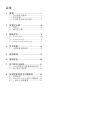 2
2
-
 3
3
-
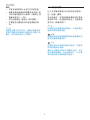 4
4
-
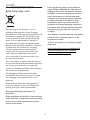 5
5
-
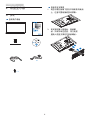 6
6
-
 7
7
-
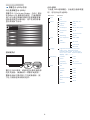 8
8
-
 9
9
-
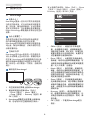 10
10
-
 11
11
-
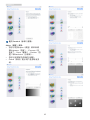 12
12
-
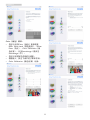 13
13
-
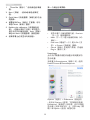 14
14
-
 15
15
-
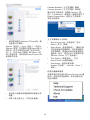 16
16
-
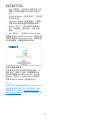 17
17
-
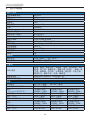 18
18
-
 19
19
-
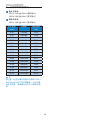 20
20
-
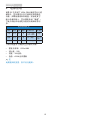 21
21
-
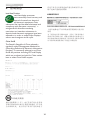 22
22
-
 23
23
-
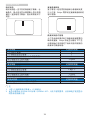 24
24
-
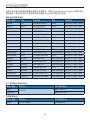 25
25
-
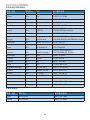 26
26
-
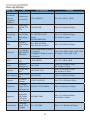 27
27
-
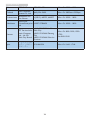 28
28
-
 29
29
-
 30
30
-
 31
31
-
 32
32
-
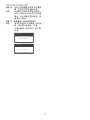 33
33
-
 34
34
-
 35
35
関連論文
-
Philips 241S6QYSB/93 ユーザーマニュアル
-
Philips 221B6QPYEB/93 ユーザーマニュアル
-
Philips 231P4QPYKES/93 ユーザーマニュアル
-
Philips 241P6QPJEB/93 ユーザーマニュアル
-
Philips 278C4QHSN/93 ユーザーマニュアル
-
Philips 322C6QHSG/93 ユーザーマニュアル
-
Philips 275C5QHAB/69 ユーザーマニュアル
-
Philips 19S4QAB/11 ユーザーマニュアル
-
Philips 298X4QJAB/11 ユーザーマニュアル
-
Philips 321E5QSW/93 ユーザーマニュアル